Power BI で分析を視覚化する
Azure Synapse Analytics ワークスペースを Power BI ワークスペースと統合して、Power BI レポートまたはダッシュボードで視覚化された Azure Synapse Analytics 内からデータを取得できるようにすることができます。
この手順を実行するには、Azure Synapse Studio のホーム ページにある [視覚化] アイコンをクリックします。
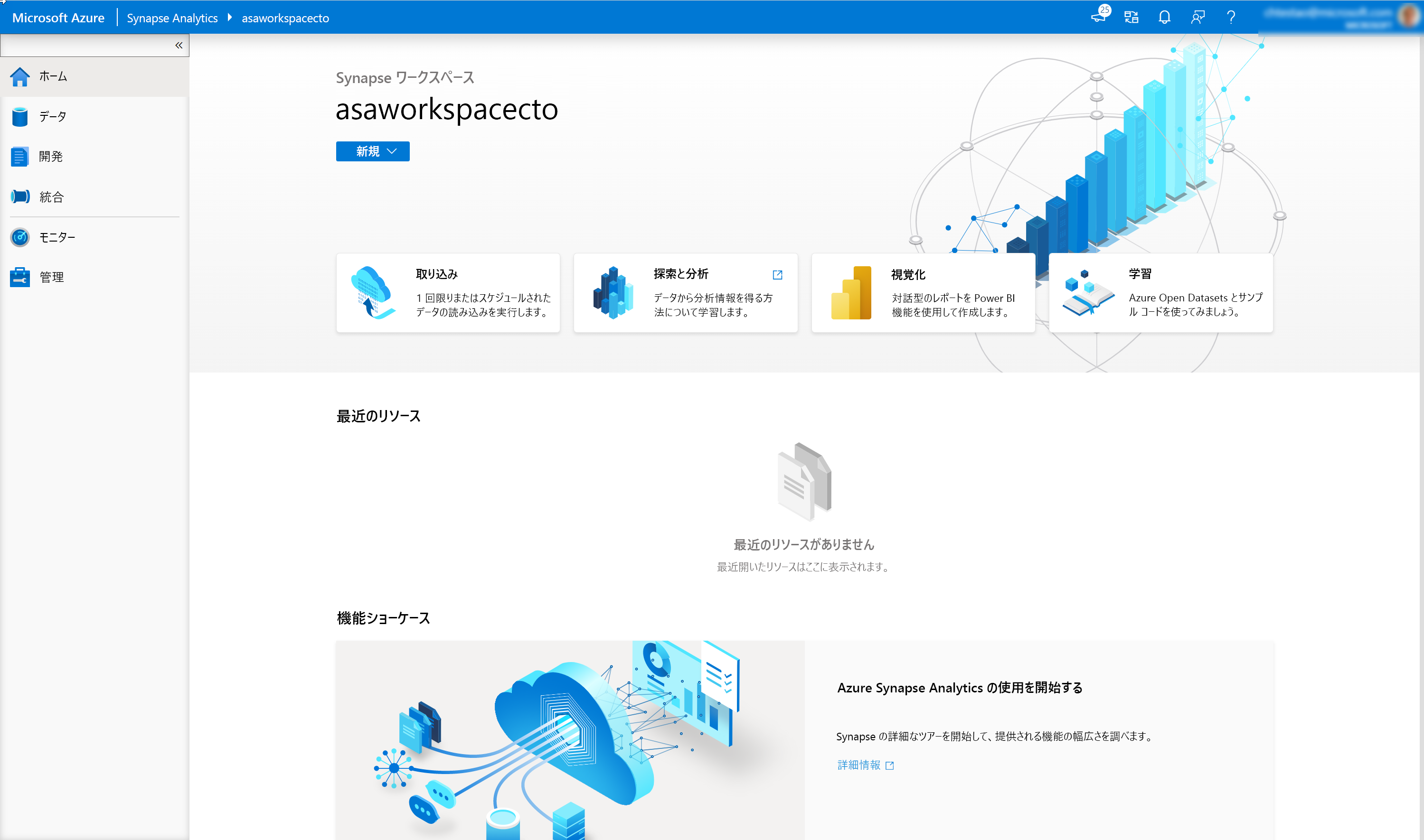
[Power BI アカウントに接続する] 画面が表示されます。
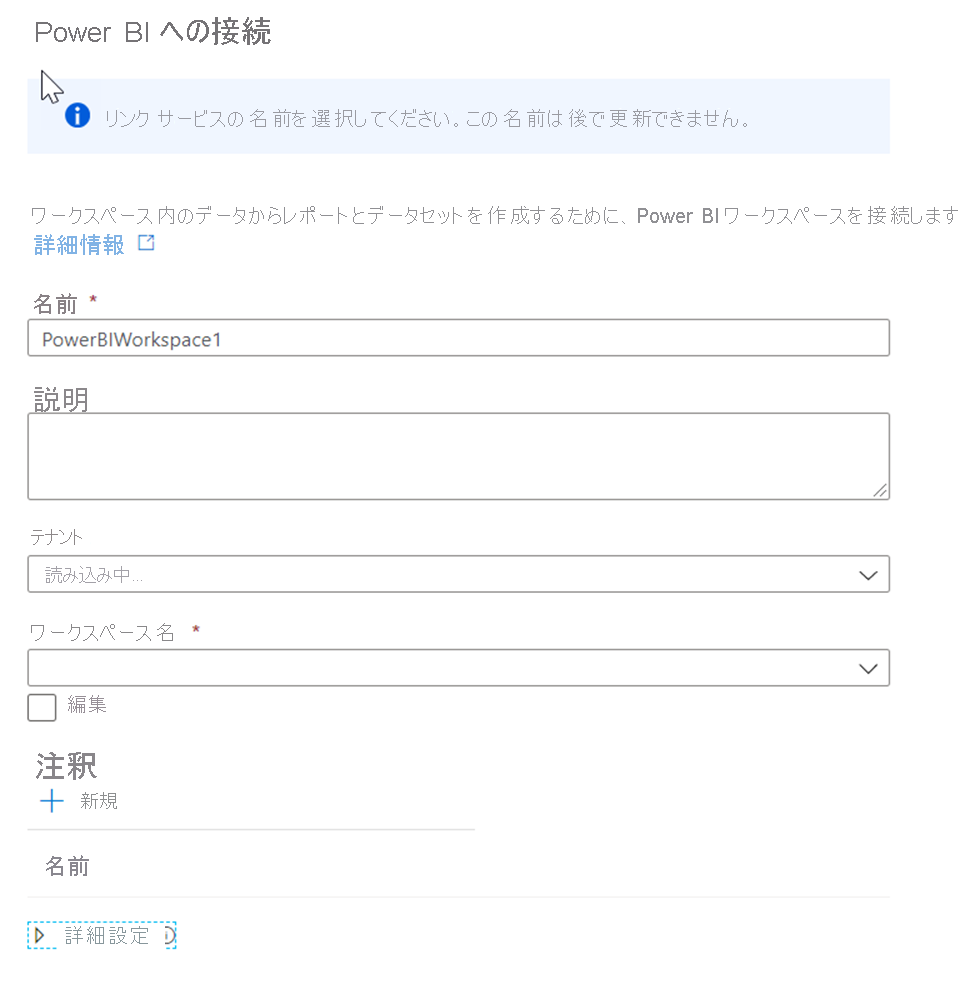
ここでは、Power BI ワークスペースの名前と説明を定義できます。 次に、テナントとワークスペース名を選択します。 ワークスペースに接続すると、Azure Synapse Studio の開発ハブの Power BI ワークスペースにある既存のレポートにアクセスできるようになります。
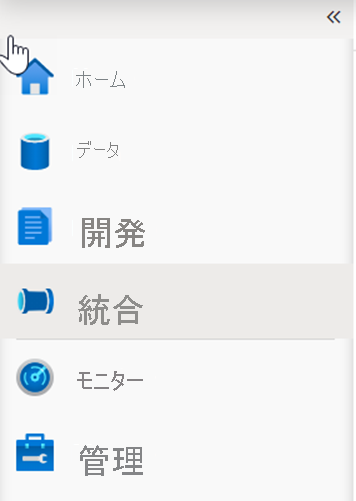
[Power BI]、[SynapseDemos]、[Power BI レポート] の順に展開し、[1-CDP Vision Demo](1-CDP ビジョン デモ) (1) を選択します。 矢印を選択して **[視覚化] ペイン (2) と [フィールド] ペイン (3) を折りたたみ、レポートのサイズを大きくします。
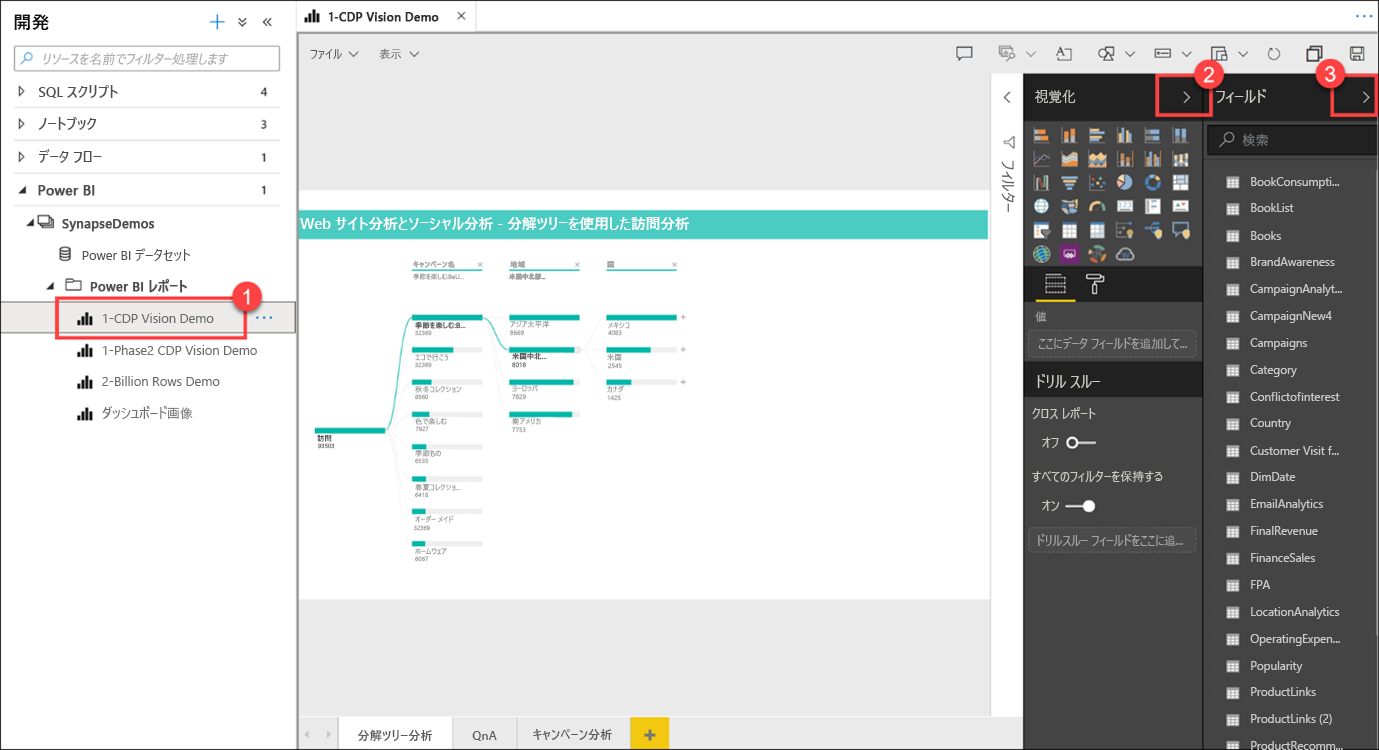
見てわかるように、Synapse Studio 内から Power BI レポートの作成、編集、および表示ができます。 データ アナリスト、データ エンジニア、または開発者は、別のブラウザー ウィンドウを開き、Power BI にサインインして、環境を何度も切り替えるという作業をしなくて済むようになりました。
データを探索するには、[Decomposition Tree Analysis](分解ツリー分析) タブで、[キャンペーンの名前] と [リージョン] を選択します。 項目にポインターを合わせると、ツール ヒントが表示されます。

レポートの下部にある [キャンペーン分析] タブを選択します。
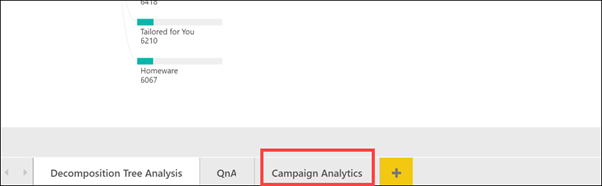
キャンペーン分析レポートでは、さまざまなデータ ソースのデータが結合され、対話型インターフェイス内で貴重なデータの魅力的な視覚表現が作成されます。
さまざまなフィルター、キャンペーン、およびグラフの値を選択して、結果をフィルター処理できます。 項目の選択を解除するには、もう一度選択します。
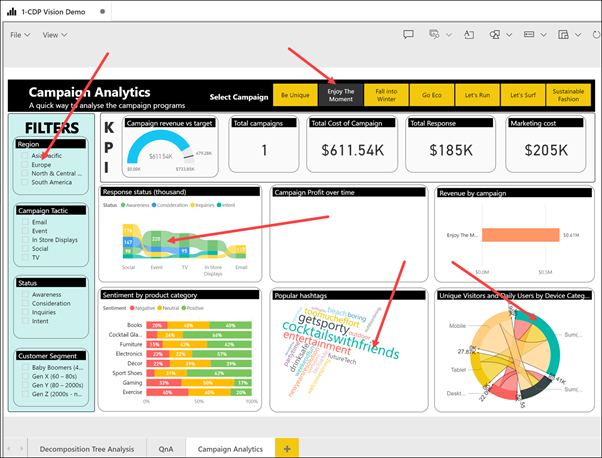
左側のメニューで [Power BI データセット] (1) を選択し、[2-Billion Rows Demo](2-10 億行のデモ) データセットにポインターを合わせて、[新しい Power BI レポート] アイコンを選択します (2)。
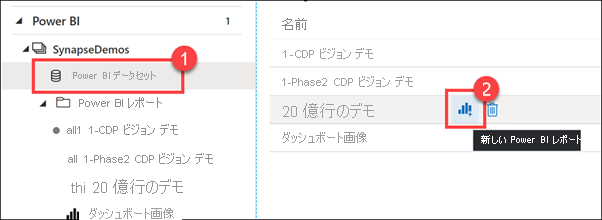
ここでは、Synapse Studio 内で、リンクされている Power BI ワークスペースの一部であるデータセットから新しい Power BI レポートを作成する方法について説明します。
[カテゴリ] テーブルを展開し、[カテゴリ] フィールドをレポート キャンバスにドラッグ アンド ドロップします。 これで、カテゴリを表示する新しいテーブルの視覚化が作成されます。
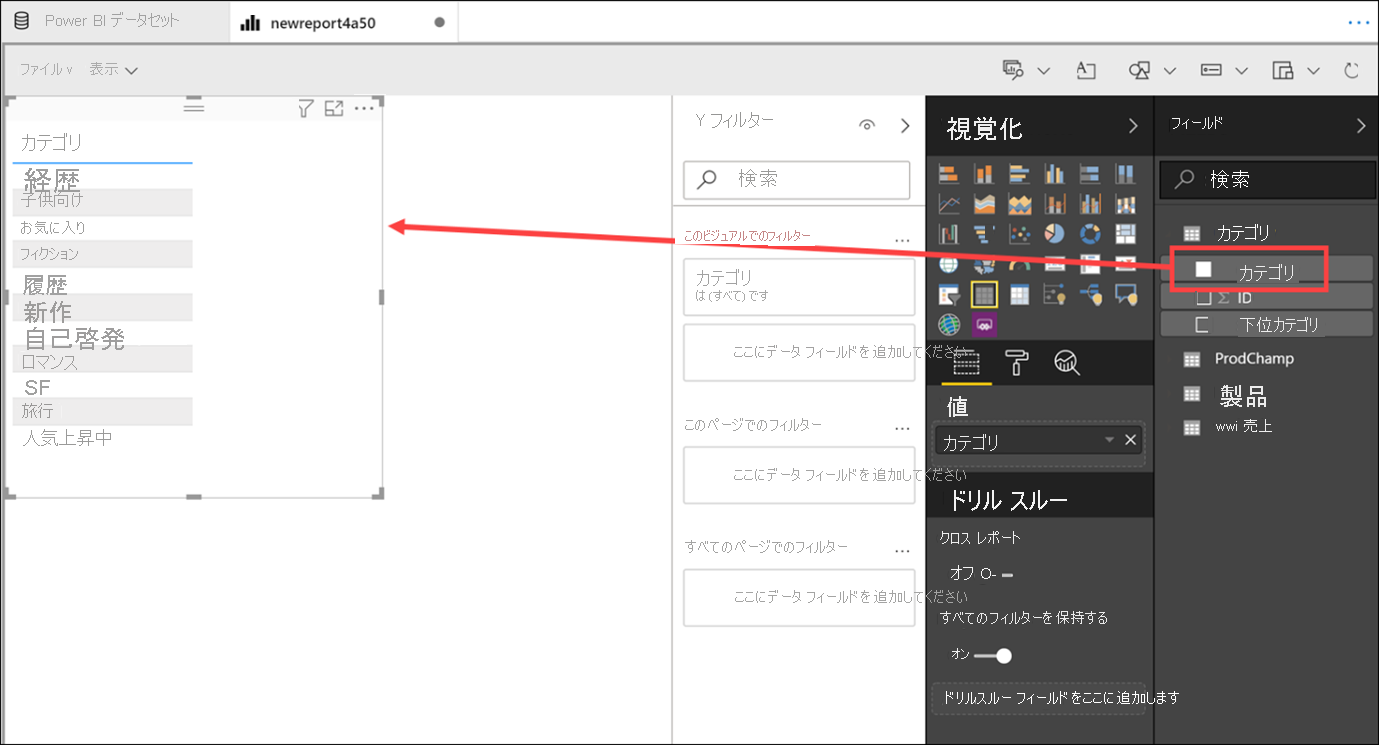
レポート キャンバス上の空白の領域を選択してテーブルの選択を解除し、[円グラフ] の視覚化を選択します。
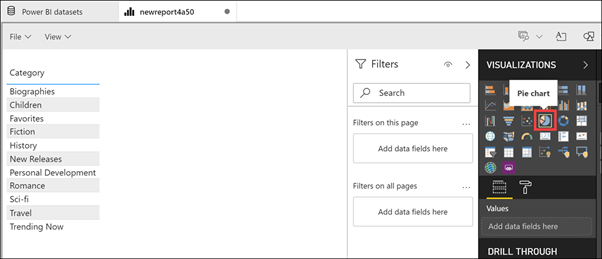
ProdChamp テーブルを展開します。 [キャンペーン] を [凡例] フィールドにドラッグし、[ProductID] を [値] フィールドにドラッグします。 円グラフのサイズを変更し、円グラフのスライスにポインターを合わせると、ツール ヒントが表示されます。

スタジオから離れずに、Synapse Analytics ワークスペースに格納されているデータを使用して、新しい Power BI レポートを非常にすばやく作成しました。